手工添加显卡PNP说明:
N卡驱动:
一定要使用标准驱动,否则添加的显卡PNP没有控制面板!
A卡驱动:
手动添加的PNP驱动在Linux服务端显卡版本列表中不会显示出来,给工作站设置最新版本即可。
1.下载所需要添加的显卡驱动版本
需将驱动拷贝到快车服务器上,进行添加
N卡驱动下载:
不要选择Notebook的驱动,Notebook是笔记本显卡驱动!
Windows驱动程序类型 选择 标准,DCH版本驱动没有NVIDIA控制面板。
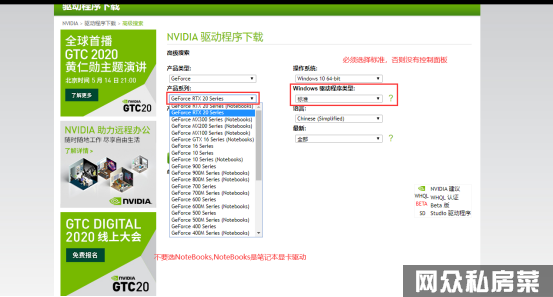
A卡驱动下载:
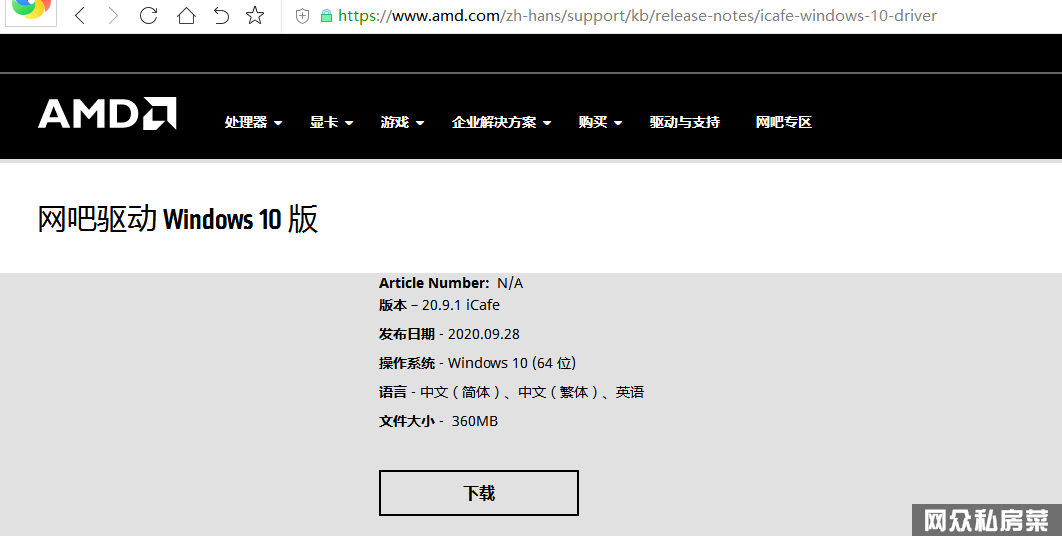
A卡注意事项:
1、 由于A卡控制面板的特殊性,进行A卡驱动添加的时候,需先工作站手工安装显卡驱动,将C:\Program Files\AMD\下的CNext文件夹拷贝出来,此文件夹为A卡控制面板文件内容
2、待手工添加驱动完成后,将CNext文件夹拷贝到游戏盘下--通用工具--显卡PNP驱动--1002---win10-x64(win7驱动为win7-x64)对应驱动版本号下,如添加的驱动版本为20.5.1,则存放到20.5.1目录下 。
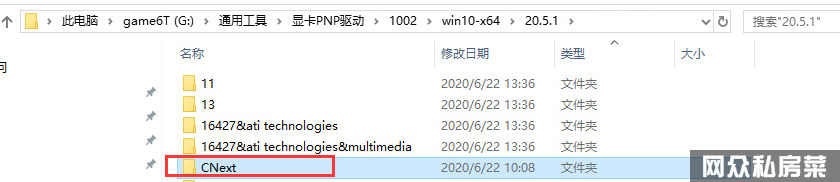
2.运行显卡PNP添加工具
1、打开游戏盘中---通用工具--显卡PNP驱动--play.exe
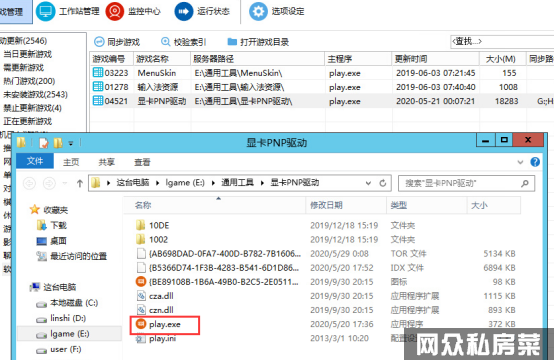
3.选择显卡驱动文件
1、 N卡确认显卡驱动版本、系统类别是否与你下载的NVIDIA驱动信息一致,并且不是DCH驱动,确认无误就可以开始添加。
2、A卡操作步骤和N卡一样,确认好驱动版本和系统类别进行添加
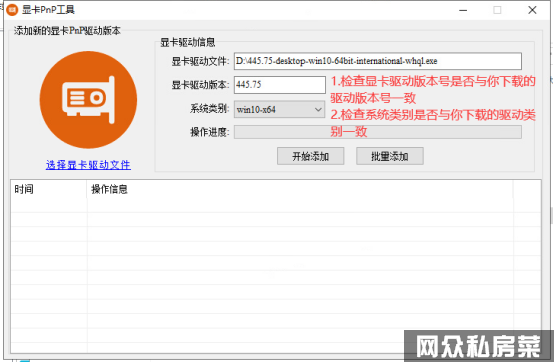
4.点击开始添加
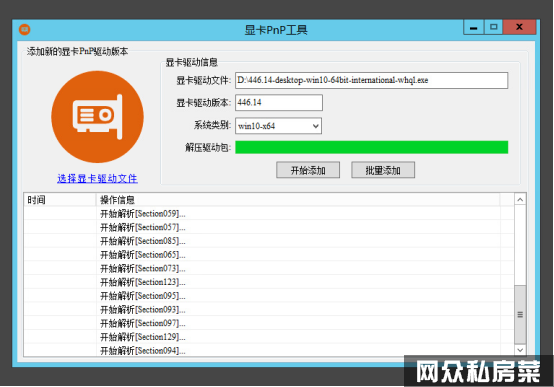
5.同步游戏盘->显卡PNP驱动(根据你的环境可选)
就跟平时同步游戏一样的操作。
如果你是直接下载游戏到挂载过来的游戏盘,且只有一个游戏盘就可忽略。
如果你快车服务器有本地下载盘、多游戏盘就不要忘记同步到每个给客户机出盘的游戏盘。
6.创建PNP镜像盘(根据你的环境可选)
如果你的环境客户机不是使用的“显卡PNP镜像盘”模式就可忽略。
如果你的环境客户机是使用的“显卡PNP镜像盘”模式就需要重新创建一下显卡PNP镜像,因为PNP镜像盘是单独虚拟一块20G的盘用来放PNP驱动的,所以使用该模式PNP应该确保你的PNP镜像盘有足够剩余空间用来放新驱动。
如果没有剩余空间又比较急用新驱动,就先不要使用PNP镜像盘模式。
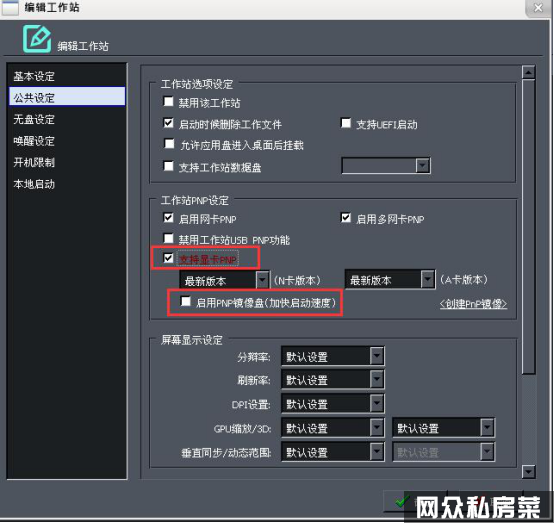
本站部分资源收集于网络,纯个人收藏,无商业用途,如有侵权请及时告知!





















 793
793











 被折叠的 条评论
为什么被折叠?
被折叠的 条评论
为什么被折叠?








